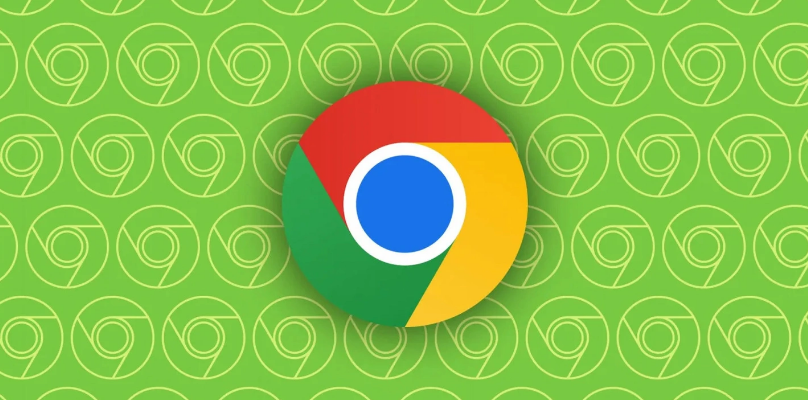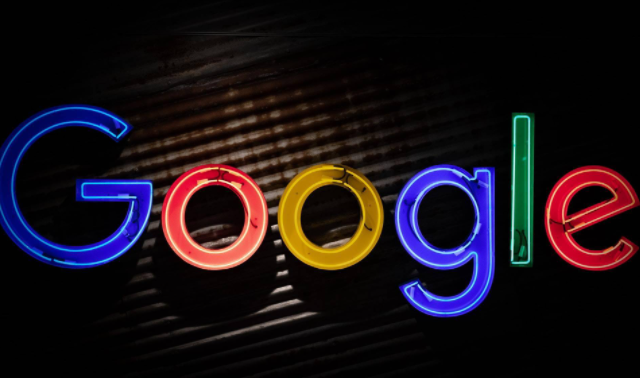
在日常使用谷歌浏览器的过程中,不少用户可能会遇到某些页面重复加载的情况。这不仅会影响浏览体验,还可能浪费大量的时间和流量。那么,究竟是什么原因导致谷歌浏览器出现这种问题呢?又该如何解决这个问题呢?本文将为你详细解答。
一、可能导致页面重复加载的原因
1. 缓存问题
- 浏览器缓存是为了加快页面加载速度而存储的网页元素,如图片、脚本等。当缓存文件损坏或过期时,浏览器可能会错误地请求这些文件,从而导致页面重复加载。例如,一个网站的样式表(CSS)文件在缓存中损坏,每次访问该网站时,浏览器都会重新下载这个文件,若下载过程中出现问题,就可能出现页面重复加载的现象。
- 解决方法:定期清理浏览器缓存。在谷歌浏览器中,点击右上角的菜单按钮,选择“更多工具”>“清除浏览数据”,在弹出的窗口中选择要清除的内容和时间范围,然后点击“清除数据”按钮即可。
2. 扩展程序冲突
- 安装的某些扩展程序可能与浏览器或特定网站的功能发生冲突,进而导致页面加载异常。比如,一些广告拦截扩展程序可能会误拦截了网页的正常加载资源,或者某些安全类扩展程序过于严格地检测网页内容,影响了页面的正常显示。
- 解决方法:尝试禁用最近安装的扩展程序,观察是否还存在页面重复加载的问题。如果禁用某个扩展程序后问题得到解决,可以考虑卸载该扩展程序或者寻找其他替代的扩展程序。具体操作是,在谷歌浏览器中点击右上角的菜单按钮,选择“更多工具”>“扩展程序”,在打开的页面中找到需要禁用或卸载的扩展程序,进行相应操作即可。
3. 网络问题
- 不稳定的网络连接也可能导致页面重复加载。当网络信号弱、波动大或者存在丢包现象时,浏览器可能无法完整地接收到网页数据,从而不断地重新加载页面以获取完整的信息。例如,在使用移动数据网络时,进入信号不好的区域,就容易出现页面加载缓慢甚至重复加载的情况。
- 解决方法:检查网络连接状态,尝试切换到稳定的网络环境,如从移动数据切换到Wi-Fi网络,或者重启路由器等设备来改善网络状况。
二、检查和解决问题的步骤
1. 初步排查
- 首先,关闭并重新打开浏览器,看问题是否仍然存在。有时候简单的重启操作可以解决一些临时性的软件故障。如果重启浏览器后问题依旧,再按照上述原因进行进一步排查。
2. 针对缓存问题的排查与解决
- 按照前面提到的方法清理浏览器缓存。清理完成后,再次访问之前出现问题的页面,查看是否还会重复加载。如果清理缓存后问题解决,那么以后可以定期清理缓存,避免类似问题再次出现。
3. 针对扩展程序冲突的排查与解决
- 禁用所有已安装的扩展程序,然后逐个重新启用,每启用一个就访问一次出现问题的页面,直到找到导致问题的扩展程序。一旦确定是哪个扩展程序引起的冲突,就可以根据具体情况决定是禁用还是卸载该扩展程序。
4. 针对网络问题的排查与解决
- 如果是无线网络环境,可以尝试靠近路由器,或者检查是否有其他设备占用过多网络带宽。如果是有线网络,检查网线是否插好,网卡是否正常工作等。同时,也可以通过访问其他网站来判断是否是当前网站服务器的问题,如果访问其他网站都正常,那么很可能是该网站自身的问题,这种情况可以稍后重试或者联系网站管理员反馈问题。
总之,当谷歌浏览器出现页面重复加载的问题时,不要慌张,按照上述方法逐步排查和解决,通常可以找到问题的根源并解决它,让你能够顺利地浏览网页。希望这篇文章能够帮助到你,让你在使用谷歌浏览器时不再为页面重复加载的问题而烦恼。